Comment empêcher YouTube de suivre votre activité sur iPhone, iPad et Mac
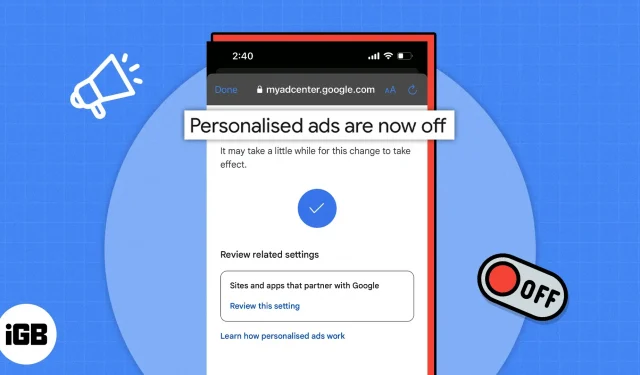
Toutes vos activités en ligne sont enregistrées et sauvegardées. La même chose s’applique à YouTube. Chaque fois que vous utilisez la plateforme pour regarder une vidéo, en fonction de votre interaction avec la vidéo, l’algorithme suggère des vidéos associées et des publicités personnalisées. Si vous êtes préoccupé par votre vie privée et que vous ne souhaitez pas que YouTube collecte vos données, voici comment vous pouvez empêcher YouTube de suivre vos activités sur iPhone, iPad et Mac.
- Comment YouTube suit l’activité des utilisateurs
- Pourquoi YouTube suit-il l’activité des utilisateurs ?
- Comment empêcher YouTube de suivre votre historique de navigation
- Comment désactiver les publicités personnalisées sur YouTube
- Comment activer le mode navigation privée sur iPhone, iPad et Mac
- Avantages et inconvénients d’empêcher YouTube de suivre votre activité
Comment YouTube suit l’activité des utilisateurs
Comme la plupart des sites Web, YouTube collecte les données des utilisateurs à partir des cookies du site Web. En outre, il dispose également d’autres technologies qui suivent votre interaction sur le site Web. Vous avez probablement entendu parler du fameux (ou du tristement célèbre) « YouTube Algorithm ». Il utilise vos données et suggère des vidéos en fonction de votre activité.
Par exemple, supposons que vous ayez regardé une vidéo YouTube sur le Samsung Galaxy S23 Ultra et l’iPhone 14 Pro Max. La prochaine fois que vous ouvrirez l’application ou actualiserez votre page d’accueil, YouTube commencera à suggérer des vidéos avec des titres et du contenu similaires. Suggérer des vidéos similaires est parfaitement acceptable si vous recherchez volontairement des vidéos. Cela peut également vous aider à en savoir plus sur un sujet si vous utilisez YouTube à des fins éducatives.
Cependant, cela peut être frustrant lorsque la page d’accueil de YouTube est encombrée de vidéos de comptines que votre petit cousin a déjà recherchées sur votre iPhone. Il en va de même pour les annonces. Je suis sûr que vous voulez éviter de voir les annonces de vente sur la plate-forme de commerce électronique que vous avez consultée récemment. La question se pose, pourquoi YouTube suit-il l’activité des utilisateurs ?
Pourquoi YouTube suit-il l’activité des utilisateurs ?
Le but principal du suivi de l’activité des utilisateurs de YouTube est de garder ces utilisateurs sur la plate-forme. Oui, la plateforme gagne de l’argent avec chaque vidéo que vous regardez (surprise) et plus vous consommez de contenu, plus vous obtenez de bénéfices.
De plus, les utilisateurs ont tendance à mieux répondre aux publicités personnalisées qu’aux publicités aléatoires. De toute évidence, vous serez plus intéressé par une annonce pour un produit que vous avez récemment recherché sur Google plutôt que par la navigation décontractée sur quelque chose qui ne correspond pas à vos intérêts.
Comment empêcher YouTube de suivre votre historique de navigation
Pour iPhone, iPad et Androïd
- Ouvrez l’application YouTube sur votre iPhone ou iPad. Assurez-vous d’être connecté à votre compte.
- Cliquez sur votre profil (photo) dans le coin supérieur droit.
- Faites défiler vers le bas et cliquez sur Vos données YouTube.
- Allez dans « Historique de navigation YouTube » → cliquez sur « Gérer l’historique de navigation YouTube ».
- Allez maintenant dans l’onglet Gérer → appuyez sur l’option Désactiver.
- Sur la page suivante, cliquez sur Pause.
- Vous verrez que le paramètre est désactivé à partir de la page. Vous pouvez sélectionner Supprimer l’ancienne activité pour supprimer votre historique de navigation YouTube précédent.
- Touchez OK.
À partir de maintenant, YouTube ne suivra plus les vidéos que vous regardez. Cependant, si vous souhaitez désactiver ce paramètre à l’avenir, suivez les mêmes étapes et sélectionnez l’option ACTIVER.
Pour Mac et Windows
- Ouvrez YouTube dans Safari ou tout autre navigateur Web de votre choix. Assurez-vous d’être connecté à votre compte.
- Cliquez sur votre profil dans le coin supérieur droit.
- Accédez à la section Vos données sur YouTube.
- Faites défiler jusqu’à la section Historique de navigation YouTube → cliquez sur Gérer l’historique de navigation YouTube.
- Dans le volet de gauche, cliquez sur l’onglet Gérer → cliquez sur Éteindre.
- Appuyez maintenant sur « Pause » sur l’écran suivant.
- Vous pouvez cliquer sur « Supprimer l’ancienne activité » si vous souhaitez supprimer votre historique de navigation YouTube précédent.
- Appuyez sur X ou Compris.
Comment désactiver les publicités personnalisées sur YouTube
Veuillez noter que la désactivation des annonces ciblées par centres d’intérêt ne s’applique pas uniquement à YouTube, mais à tous les sites et applications partenaires de Google.
Pour iPhone et iPad
- Ouvrez l’application YouTube sur votre iPhone ou iPad.
- Appuyez sur votre profil dans le coin supérieur droit → appuyez sur Vos informations YouTube.
- Dans la section Historique de navigation YouTube, cliquez sur Gérer l’historique de navigation YouTube.
- Allez dans l’onglet « Gestion ».
- Allez dans « Mon centre d’annonces » → cliquez sur « Aller à Mon centre d’annonces ».
- Appuyez sur le bouton « Activé » à côté de Publicités personnalisées → sélectionnez Désactiver.
- Cliquez sur « Je l’ai » sur l’écran suivant.
Les modifications prendront effet après un certain temps. Cependant, après cela, vous ne verrez plus de publicités basées sur votre activité.
Pour Mac et Windows
- Ouvrez YouTube dans Safari ou n’importe quel navigateur Web de votre choix. Assurez-vous d’être connecté à votre compte.
- Cliquez sur votre profil dans le coin supérieur droit.
- Accédez à la section Vos données sur YouTube.
- Dans la section Historique de navigation YouTube, cliquez sur Gérer l’historique de navigation YouTube.
- Dans le volet de gauche, cliquez sur l’onglet Contrôles.
- Dans la section My Ad Hub, cliquez sur Accéder à My Ad Hub.
- Cliquez sur le bouton à côté de Annonces personnalisées.
- Sélectionnez Désactiver en bas de la fenêtre contextuelle.
- Cliquez sur « Je l’ai » sur l’écran suivant.
Supposons que vous ne souhaitiez pas apporter les modifications ci-dessus, ou même après avoir effectué les modifications mentionnées ci-dessus, vous avez besoin d’une expérience de navigation plus privée. Dans ce cas, nous vous recommandons d’activer le mode incognito sur YouTube.
Comment activer le mode navigation privée sur iPhone, iPad et Mac
- Ouvrez l’application YouTube sur votre iPhone ou iPad.
- Appuyez sur votre profil dans le coin supérieur droit.
- Sélectionnez maintenant l’option « Activer la navigation privée ».
Le mode navigation privée est pratique lorsque vous souhaitez regarder une vidéo que quelqu’un vous a envoyée sans affecter l’algorithme ni perturber votre page d’accueil YouTube. De plus, comme il est en mode incognito, aucune activité n’est enregistrée dans l’historique de navigation.
Lorsque vous avez fini de regarder des vidéos en mode navigation privée, répétez les étapes ci-dessus et sélectionnez « Désactiver la navigation privée » pour revenir à votre profil.
Avantages et inconvénients d’empêcher YouTube de suivre votre activité
Pour ceux qui ne peuvent toujours pas décider de désactiver YouTube pour suivre votre activité, permettez-moi d’énumérer les avantages et les inconvénients pour vous aider à faire un choix éclairé.
avantages
- YouTube ne suivra pas les vidéos que vous avez regardées, vous permettant de regarder n’importe quelle vidéo de votre choix sans affecter votre algorithme.
- Aucune des vidéos que vous regardez n’aura d’incidence sur les offres de la page d’accueil YouTube.
- Les publicités ne seront plus ciblées et basées sur votre historique de navigation.
Les moins
- YouTube ne se souviendra pas de l’endroit où vous avez arrêté la vidéo. Vous ne pourrez pas reprendre le visionnage des vidéos depuis la dernière fois que vous les avez visionnées.
- Les vidéos que vous regardez n’aideront pas YouTube à se développer en proposant des vidéos pertinentes sur la page d’accueil.
- Vous recevrez des publicités aléatoires sur la vidéo.
Ne partagez vos informations avec personne !
Je suis sûr que l’article vous a aidé à empêcher YouTube de suivre vos activités sur la plate-forme. Si vous souhaitez aller plus loin, vous pouvez même empêcher Google de suivre votre activité sur le Web et les applications. Si vous avez des questions, veuillez nous en informer dans les commentaires ci-dessous.



Laisser un commentaire